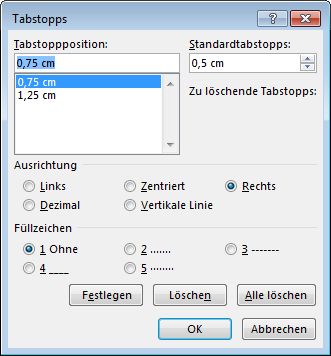-
Tabstoppposition Geben Sie die Position (Messung) auf dem Lineal ein, an der Sie den Tabstopp festlegen möchten.
-
Standardtabstopps Zeigt die aktuelle Standardmessung des Tabstopps an. Ändern Sie dies, um ein beliebiges Registerkartenintervall zu erhalten.
-
Ausrichtung Wählen Sie eine der folgenden Aktionen aus:
-
-
-
-
-
-
-
Führer Wählen Sie einen Führungsstil aus, der zwischen Registerkarten verwendet werden soll: 1 Keine, 2 Punkte, 3 Bindestriche oder 4 Unterstriche. Beispiele für den Leader werden neben den Zahlen angezeigt.
-
Festgelegt Zeichnet änderungen auf, die Sie vornehmen. Dadurch können Sie mehrere Stopps in einer Sitzung festlegen.
-
Deaktivieren Entfernt einen ausgewählten Tabstopp.
-
Alle löschen Entfernt alle Tabstopps.
-
OK Speichert alle Änderungen und beendet das Dialogfeld.
-
Abbrechen Ignoriert alle Änderungen und beendet das Dialogfeld.